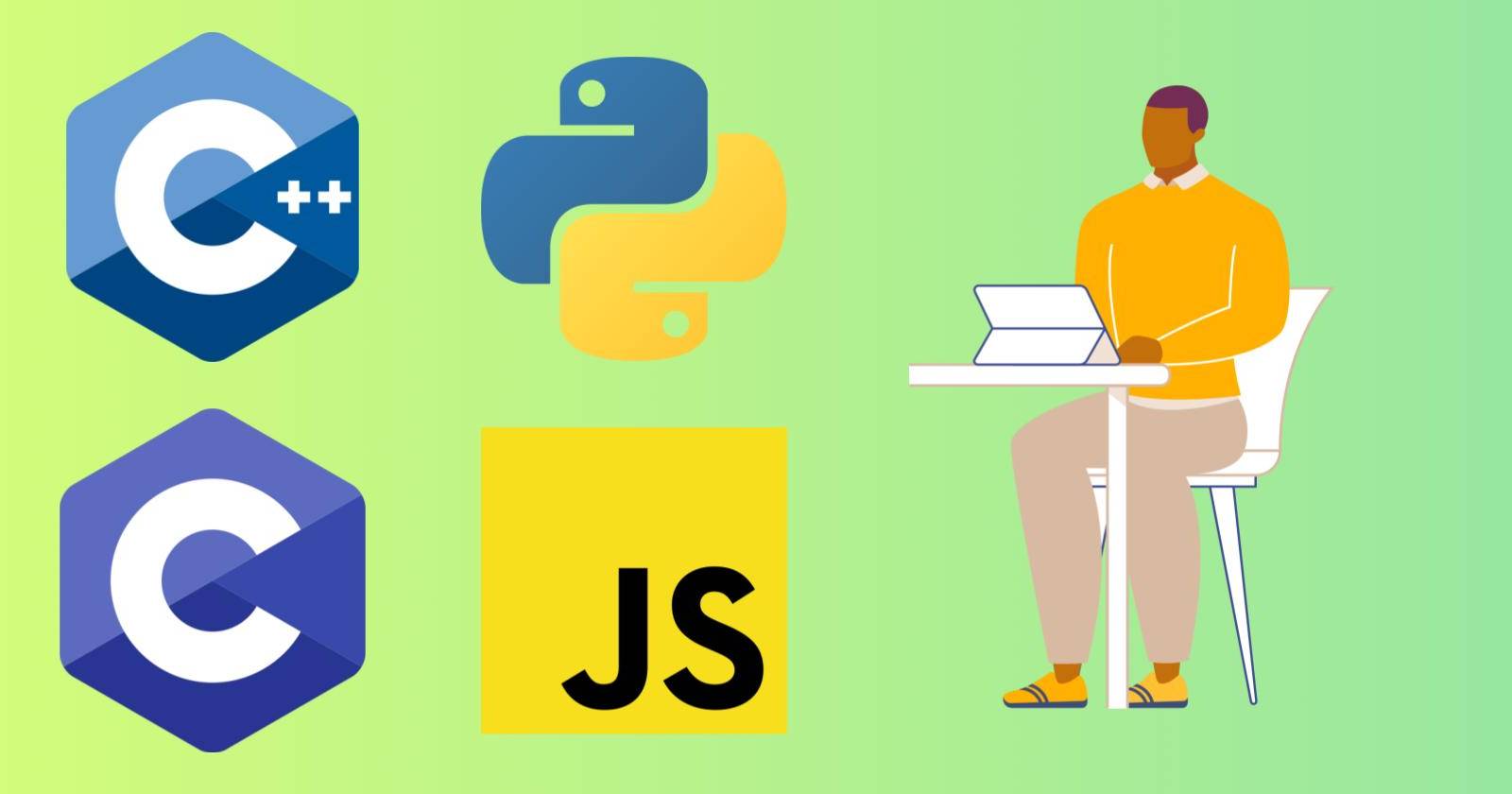Настройка /dev/hda и GRUB для RAID1
Контекст и цель
В этом руководстве показано, как подготовить диск /dev/hda и загрузчик GRUB на работающей системе с уже настроенным RAID1 на /dev/hdb, чтобы получить полное зеркалирование (mdadm RAID1) и возможность загрузки при отказе одного из дисков.
Проверка текущего состояния
Если всё прошло успешно, в выводе команды df -h вы должны увидеть /dev/md0 и /dev/md2:
df -h[root@server1 ~]# df -h
Filesystem Size Used Avail Use% Mounted on
/dev/md2 4.4G 757M 3.4G 18% /
/dev/md0 167M 9.0M 150M 6% /boot
[root@server1 ~]#Вывод /proc/mdstat должен выглядеть так:
cat /proc/mdstat[root@server1 ~]# cat /proc/mdstat
Personalities : [raid1]
md1 : active raid1 hdb5[1]
417536 blocks [2/1] [_U]
md0 : active raid1 hdb1[1]
176576 blocks [2/1] [_U]
md2 : active raid1 hdb6[1]
4642688 blocks [2/1] [_U]
unused devices:
[root@server1 ~]# 1. Изменение типа разделов на /dev/hda
Необходимо изменить тип трёх разделов на /dev/hda на «Linux raid autodetect» (hex-код fd):
fdisk /dev/hdaПример интерактивной сессии (сохраните вывод для отчётности при необходимости):
[root@server1 ~]# fdisk /dev/hda
Command (m for help): <-- t
Partition number (1-6): <-- 1
Hex code (type L to list codes): <-- fd
Changed system type of partition 1 to fd (Linux raid autodetect)
Command (m for help): <-- t
Partition number (1-6): <-- 5
Hex code (type L to list codes): <-- fd
Changed system type of partition 5 to fd (Linux raid autodetect)
Command (m for help): <-- t
Partition number (1-6): <-- 6
Hex code (type L to list codes): <-- fd
Changed system type of partition 6 to fd (Linux raid autodetect)
Command (m for help): <-- w
The partition table has been altered!
Calling ioctl() to re-read partition table.
Syncing disks.
[root@server1 ~]#Важно: убедитесь, что вы изменяете правильный диск. Ошибка здесь приведёт к потере доступа к данным.
2. Добавление разделов в массивы mdadm
Добавьте соответствующие разделы /dev/hda в нужные массивы:
mdadm --add /dev/md0 /dev/hda1
mdadm --add /dev/md1 /dev/hda5
mdadm --add /dev/md2 /dev/hda6Проверьте состояние синхронизации:
cat /proc/mdstatОжидаемый вывод во время синхронизации:
[root@server1 ~]# cat /proc/mdstat
Personalities : [raid1]
md1 : active raid1 hda5[2] hdb5[1]
417536 blocks [2/1] [_U]
resync=DELAYED
md0 : active raid1 hda1[0] hdb1[1]
176576 blocks [2/2] [UU]
md2 : active raid1 hda6[2] hdb6[1]
4642688 blocks [2/1] [_U]
[======>..............] recovery = 34.4% (1597504/4642688) finish=1.0min speed=50349K/sec
unused devices:
[root@server1 ~]# Совет: чтобы наблюдать процесс в реальном времени, используйте:
watch cat /proc/mdstatДля выхода из watch нажмите CTRL+C.
Дождитесь завершения синхронизации — итоговый вывод должен показать [UU] для всех массивов:
[root@server1 ~]# cat /proc/mdstat
Personalities : [raid1]
md1 : active raid1 hda5[0] hdb5[1]
417536 blocks [2/2] [UU]
md0 : active raid1 hda1[0] hdb1[1]
176576 blocks [2/2] [UU]
md2 : active raid1 hda6[0] hdb6[1]
4642688 blocks [2/2] [UU]
unused devices:
[root@server1 ~]# 3. Обновление /etc/mdadm.conf
Скопируйте оригинальный конфиг и добавьте текущие массивы, сгенерированные mdadm:
cp -f /etc/mdadm.conf_orig /etc/mdadm.conf
mdadm --examine --scan >> /etc/mdadm.conf/ect/mdadm.conf может выглядеть примерно так:
| # mdadm configuration file # # mdadm will function properly without the use of a configuration file, # but this file is useful for keeping track of arrays and member disks. # In general, a mdadm.conf file is created, and updated, after arrays # are created. This is the opposite behavior of /etc/raidtab which is # created prior to array construction. # # # the config file takes two types of lines: # # DEVICE lines specify a list of devices of where to look for # potential member disks # # ARRAY lines specify information about how to identify arrays so # so that they can be activated # # You can have more than one device line and use wild cards. The first # example includes SCSI the first partition of SCSI disks /dev/sdb, # /dev/sdc, /dev/sdd, /dev/sdj, /dev/sdk, and /dev/sdl. The second # line looks for array slices on IDE disks. # #DEVICE /dev/sd[bcdjkl]1 #DEVICE /dev/hda1 /dev/hdb1 # # If you mount devfs on /dev, then a suitable way to list all devices is: #DEVICE /dev/discs/*/* # # # # ARRAY lines specify an array to assemble and a method of identification. # Arrays can currently be identified by using a UUID, superblock minor number, # or a listing of devices. # # super-minor is usually the minor number of the metadevice # UUID is the Universally Unique Identifier for the array # Each can be obtained using # # mdadm -D |
4. Настройка GRUB (завершение)
Отредактируйте /boot/grub/menu.lst: в нём есть stanza с загрузкой с /dev/hdb (hd1,0). Скопируйте первую (рабочую) запись, вставьте её ниже и замените hd1 на hd0, чтобы GRUB мог загружаться с обоих дисков. Закомментируйте остальные строки, если они конфликтуют.
vi /boot/grub/menu.lstПример нужной конфигурации:
| timeout 10 color black/cyan yellow/cyan default 0 fallback 1 title linux kernel (hd1,0)/vmlinuz BOOT_IMAGE=linux root=/dev/md2 resume=/dev/md1 initrd (hd1,0)/initrd.img title linux kernel (hd0,0)/vmlinuz BOOT_IMAGE=linux root=/dev/md2 resume=/dev/md1 initrd (hd0,0)/initrd.img #title linux #kernel (hd0,0)/vmlinuz BOOT_IMAGE=linux root=/dev/hda6 resume=/dev/hda5 #initrd (hd0,0)/initrd.img #title failsafe #kernel (hd0,0)/vmlinuz BOOT_IMAGE=failsafe root=/dev/hda6 failsafe #initrd (hd0,0)/initrd.img |
После этого обновите ramdisk и перезагрузитесь:
mv /boot/initrd-`uname -r`.img /boot/initrd-`uname -r`.img_orig2
mkinitrd /boot/initrd-`uname -r`.img `uname -r`rebootСистема должна загрузиться нормально с зеркала RAID1.
Критерии приёмки
- Все массивы md (md0, md1, md2) показывают [UU] в /proc/mdstat.
- /etc/mdadm.conf содержит строки ARRAY для всех массивов.
- GRUB содержит рабочие записи для загрузки с hd0 и hd1.
- При отключении одного диска система корректно загружается с другого.
Чеклист оператора
- Сделать резервную копию важных данных перед началом.
- Убедиться, что /dev/hdb уже является зеркалом и работает.
- Изменить типы разделов на /dev/hda (fd).
- Добавить разделы в mdadm через –add.
- Дождаться синхронизации (watch cat /proc/mdstat).
- Обновить /etc/mdadm.conf командой mdadm –examine –scan.
- Обновить /boot/grub/menu.lst для загрузки с обоих дисков.
- Пересобрать initrd и перезагрузить систему.
Частые проблемы и когда это не сработает
- Неправильный выбор диска (ошибка в /dev/hda vs /dev/hdb) приведёт к повреждению данных — внимательно проверяйте устройства.
- Если метаданные RAID отсутствуют или повреждены, mdadm может не корректно собрать массив — используйте mdadm –examine для диагностики.
- При аппаратных ограничениях загрузчик может не видеть второй диск; в этом случае проверяйте BIOS/UEFI и порядок загрузки.
Шпаргалка команд
- Проверка дисков и массивов: cat /proc/mdstat; mdadm -D /dev/md0
- Добавление: mdadm –add /dev/mdX /dev/sdY
- Сканирование для mdadm.conf: mdadm –examine –scan >> /etc/mdadm.conf
- Наблюдение за синхронизацией: watch cat /proc/mdstat
Итог
Вы добавили разделы /dev/hda в существующие RAID1-массивы, дождались синхронизации, обновили конфигурацию mdadm и настроили GRUB для загрузки с зеркала. После перезагрузки система должна корректно загружаться даже при выходе из строя одного из дисков.
Важно: всегда делайте резервные копии и проверяйте, что у вас есть доступ к консоли/физическому серийному порту на случай проблем с загрузкой.